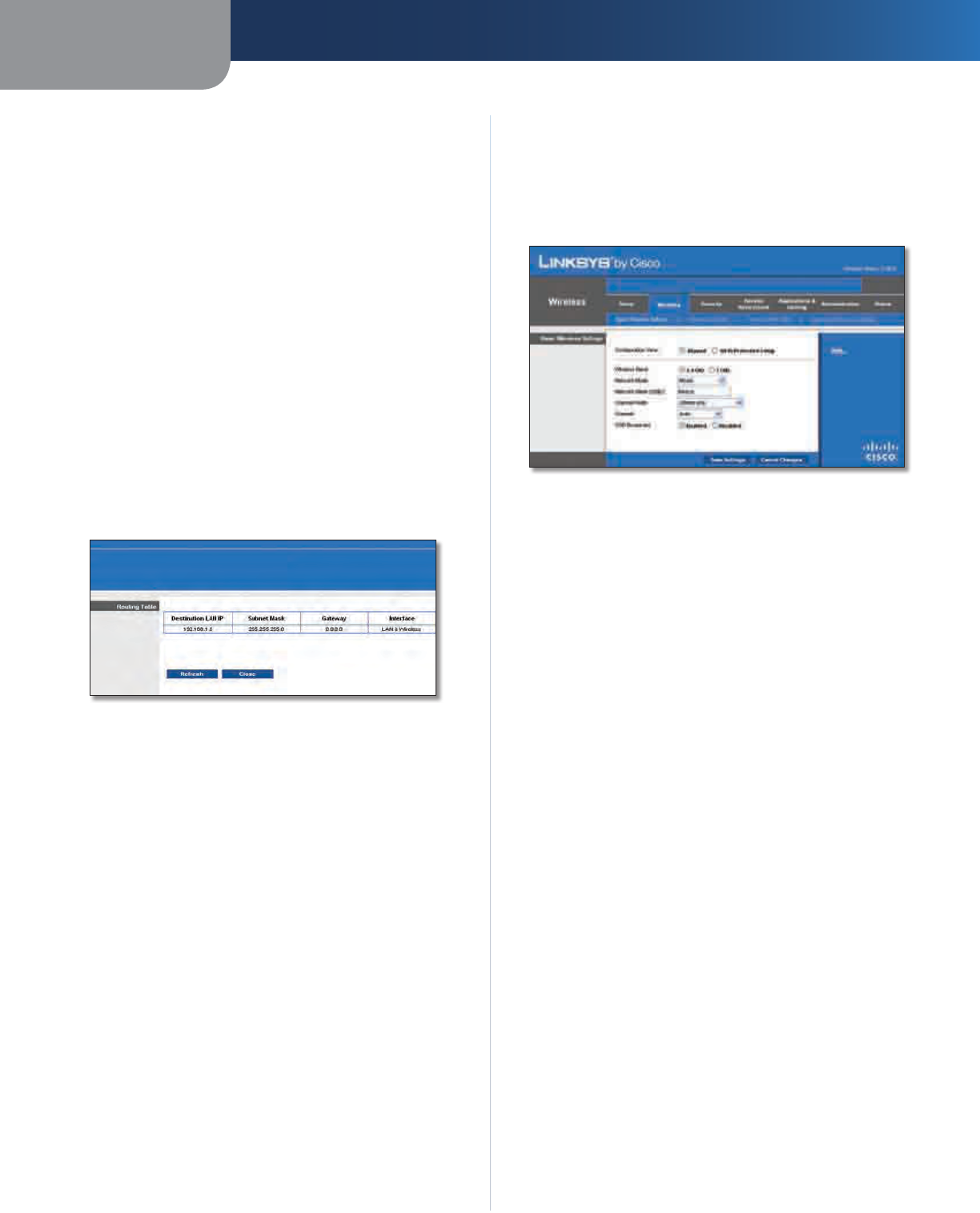-
Hallo Ik zoek updates van de Linksys Cisco WRT320 Gigabit router Gesteld op 18-11-2020 om 16:50
Reageer op deze vraag Misbruik melden -
ik krijg geen wifi signaal meer , alleen het aan en uit knopje knipperd heel erg licht aan en uit
Reageer op deze vraag Misbruik melden
wie kan me helpen ?
Gesteld op 12-8-2016 om 22:20-
Weet u wellicht al wat er aan de hand was? Ik heb namelijk hetzelfde probleem. Geantwoord op 6-10-2016 om 00:21
Waardeer dit antwoord (2) Misbruik melden
-
-
De stroom is er af geweest in huis en nou doet de WiFi het wel alleen hij maakt geen contact met internet? Gesteld op 4-9-2015 om 20:24
Reageer op deze vraag Misbruik melden-
de mijne was door spanningsuitval niet meer aan de praat te krijgen. Ik heb van alles geprobeerd, reset, zelfs firmware vernieuwd maar het mocht niet baten. Ik heb maar een nieuwe gekocht. Geantwoord op 5-9-2015 om 21:25
Waardeer dit antwoord Misbruik melden
-
-
ik heb een nieuw modem ,wifi ,via telfort en nu geen verbinding meer in
Reageer op deze vraag Misbruik melden
gehele huis,dus routeer werkt niet meer sinds verandering modem
wat moet ik doen ? Gesteld op 6-2-2015 om 12:47-
Misschien op een andere kanaal zetten. Geantwoord op 8-2-2015 om 13:12
Waardeer dit antwoord (1) Misbruik melden
-
-
Ik ben mijn wachtwoord kwijt hoe kan ik alles weer terug naar fabriek instelling.
Reageer op deze vraag Misbruik melden
Wie kan mij helpen.
Bedankt.
Gesteld op 29-8-2014 om 16:57-
Er zit aan de achterkant een resetmogelijkheid. Hiermee worden ALLE instellingen, dus ook het wachtwoord gereset naaar de fabrieksinstellingen. ca 5 seconden ingedrukt houden, alle lampjes aan de bovenzijde gaan uit. Daarna start de router weer op met het standaard wachtwoord admin. Geantwoord op 30-8-2014 om 08:32
Waardeer dit antwoord (4) Misbruik melden
-
-
Ik zoek 8 cijferige pincode Gesteld op 13-7-2013 om 16:04
Reageer op deze vraag Misbruik melden-
5518-9446 600284010013R Geantwoord op 16-1-2014 om 19:27
Waardeer dit antwoord (1) Misbruik melden
-
-
hoe moet ik mijn router wrt 320n beveiligen Gesteld op 6-2-2013 om 16:12
Reageer op deze vraag Misbruik melden-
hoe moet ik mijn router wrt320n beveiligen Geantwoord op 14-2-2014 om 13:05
Waardeer dit antwoord (15) Misbruik melden
-
-
Verbinding via router is heel traag 10 mb/sec download
Reageer op deze vraag Misbruik melden
Rechtstreeks op computer haal ik max van 60 mb/sec.
Hoe kan ik dit verbeteren?
Met vriendelijke groet, Hay Gesteld op 16-1-2013 om 10:17-
lees de gebruiksaanwijzing eens goed door
Waardeer dit antwoord (1) Misbruik melden
en reset de wrt320n eert door het rode knopje achter ongeveer 20 sec ingedrukt tehouden(fabrieksinstellingen)
allereerst instaleren met cd rom dan pas linksysrouter als daar om gevraagd wordt .
succes(je modem is vaak ook een router en linksys ook en dat kan niet samen) Geantwoord op 18-1-2013 om 14:43
-
-
ben wacht van draadloze verbinding kwijt
Reageer op deze vraag Misbruik melden
Gesteld op 21-9-2012 om 14:31-
Even van de stroom dus stekker er uit daarna inpluggen en alles staat weer op fabrieks instellingen Geantwoord op 21-9-2012 om 17:54
Waardeer dit antwoord (4) Misbruik melden
-
-
Is er geen handleiding in het nederlands van de linksys wrt320n?
Reageer op deze vraag Misbruik melden
Groetjes Marianne Gesteld op 5-7-2012 om 21:47-
Engelse versie downloaden.
Waardeer dit antwoord Misbruik melden
Daarna webpagina van de router openen.
Bij instellingen kun je alsnog nederlands aanklikken Geantwoord op 7-7-2012 om 20:29
-
-
Ik heb problemen met mijn router WRT320n van linksys. Wel heb ik internet met kabel maar geen draadloze verbinding. Heeft iemand enig idee wat hier de oplossing voor is. Alvast vriendelijk bedankt Gesteld op 30-6-2012 om 17:57
Reageer op deze vraag Misbruik melden-
Ik heb de engelse versie geinstaleerd onder windows 7 op de Pc.
Waardeer dit antwoord Misbruik melden
Als ik de webpagina van de linksys open word dit in het engels weergegeven maar er zit ook de keuze nederlands bij. Geantwoord op 6-7-2012 om 14:12
-
-
naam en wachtwoord staan op stikker onder de router.
Waardeer dit antwoord Misbruik melden
als je de webpagina van het apparaat opent kun je deze wijzigen.
Geantwoord op 7-7-2012 om 20:34